सामग्री सारणी
कधीकधी, Excel अहवाल किंवा वर्कशीटमध्ये मोठा डेटा सेट असतो. अशावेळी, वापरकर्त्यांना किंवा वाचकांना पृष्ठ ब्रेकसह अहवाल वाचणे सोपे जाते. निश्चितपणे, Excel चे हे वैशिष्ट्य वाचकांना कंटाळवाणे किंवा नीरस न होता अहवालाचे विश्लेषण किंवा समजण्यास मदत करते. परंतु, काही प्रकरणांमध्ये, वापरकर्ते योग्यरित्या एक्सेलमध्ये पेज ब्रेक घालण्यात अयशस्वी ठरतात. पेज ब्रेक टाकूनही, वापरकर्त्यांना ते वर्कशीटमध्ये सापडत नाही. म्हणून, या लेखात, आम्ही तुम्हाला Excel काम करत नसलेल्या पेज ब्रेकवर उपाय दाखवू.
सराव वर्कबुक डाउनलोड करा
तुम्ही मोफत डाउनलोड करू शकता Excel येथे कार्यपुस्तिका आणि स्वतः सराव करा.
Page Break Not Working.xlsm
२ पृष्ठ ब्रेकसाठी उपयुक्त उपाय Excel मध्ये कार्य करत नाहीत
सर्व प्रथम, या लेखासाठी आमचा नमुना डेटा सेट म्हणून खालील डेटाचा विचार करा. येथे, आमच्याकडे तीन भिन्न डेटा सारण्या आहेत, प्रत्येकामध्ये नावे, आयडी आणि उदाहरणार्थ तीन वेगवेगळ्या कंपन्यांच्या कर्मचार्यांच्या सामील होण्याच्या तारखा आहेत. म्हणून, आम्ही या डेटा सेटचा वापर करून या लेखात दिलेल्या समस्येचे निराकरण करू. येथे, तुम्हाला Excel मध्ये पेज ब्रेकच्या त्रुटीबाबत दोन भिन्न उपाय दिसतील. आम्ही आमच्या पहिल्या पद्धतीमध्ये पृष्ठ सेटअप गट वापरून समस्या सोडवू आणि नंतर, दुसऱ्या पद्धतीमध्ये विज्युअल बेसिक फॉर अॅप्लिकेशन्स (VBA) लागू करू.
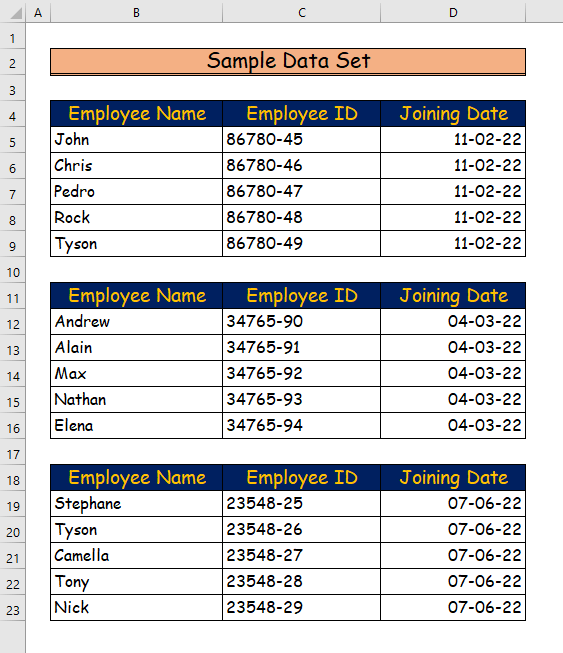
1. पृष्ठ सेटअप वापरणेग्रुप
आम्ही Excel मध्ये पेज सेटअप ग्रुप वापरून पेज ब्रेकची समस्या सोडवू शकतो. ते करण्यासाठी, पुढील चरणांवर जा.
चरण 1:
- सर्वप्रथम, आम्ही वर्कशीटमध्ये पृष्ठ खंड टाकू.
- या हेतूसाठी, आपण 9 पंक्ती निवडू.
- दुसरे, पृष्ठ लेआउट टॅबवर जा. रिबनचे.
- नंतर, पृष्ठ सेटअप गटात पेज ब्रेक घाला कमांड निवडा. 1> ब्रेक्स ड्रॉप-डाउन मेनू.
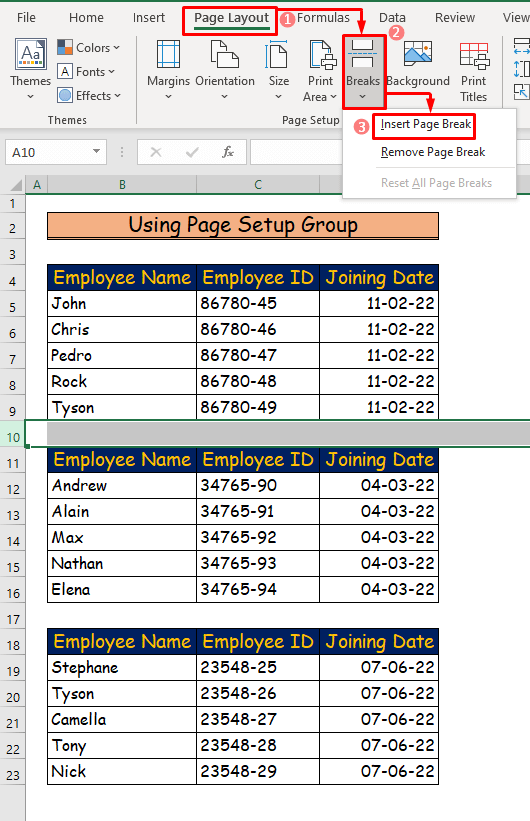
- तिसरे म्हणजे, पेज ब्रेक इन घालण्यासाठी समान प्रक्रिया फॉलो करा पंक्ती 17 .
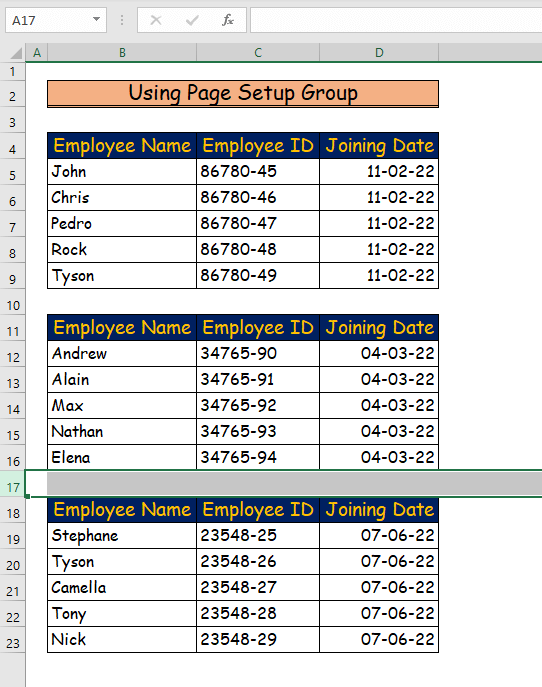
- परिणामी, तुमच्या लक्षात येईल की त्या पंक्तींमध्ये कोणतेही पृष्ठ खंड नाहीत .
- म्हणून, आम्ही आमच्या पुढील चरणांमध्ये समस्येचे निराकरण करू.
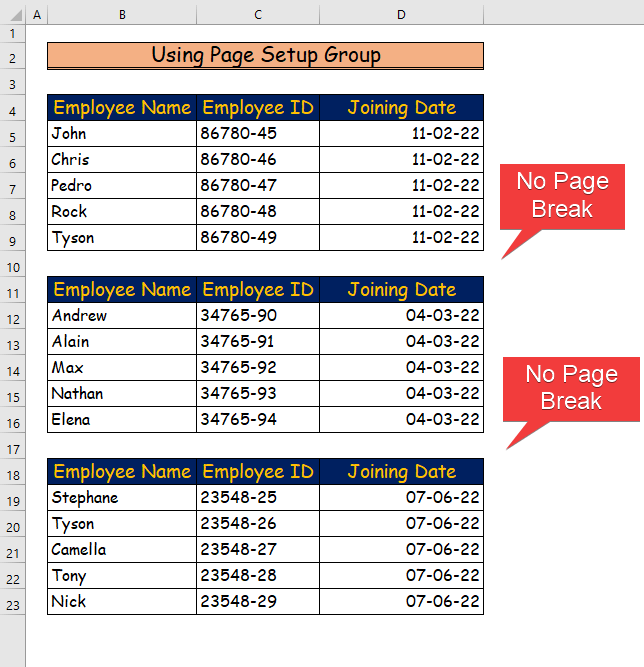
पायरी 2:
- सर्वप्रथम, आपण पुन्हा रिबनच्या पेज लेआउट टॅबवर जाऊ.
- त्यानंतर, उजव्या बाजूला असलेल्या लहान बाणावर क्लिक करा. पृष्ठ सेटअप गटातील.
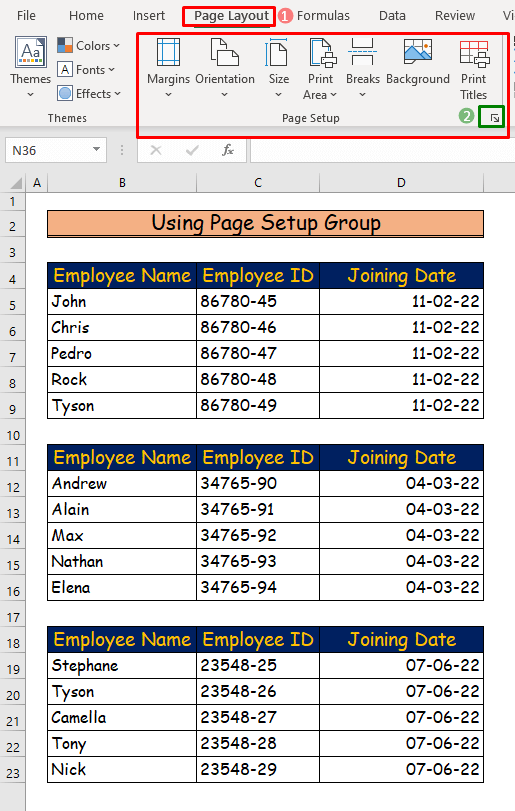
चरण 3:
<13 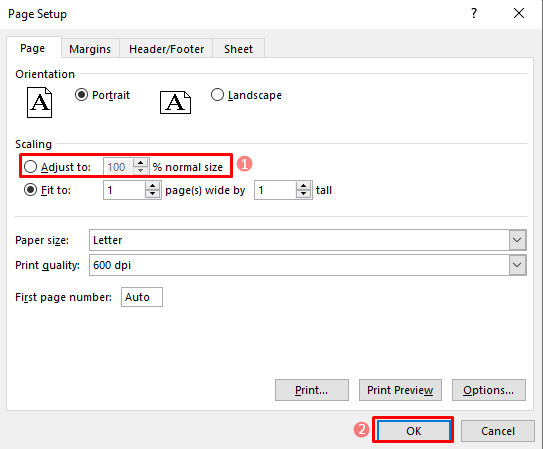 <3
<3
चरण 4:
- शेवटी, तुम्हाला पृष्ठ खंडित झालेले दिसेलवर्कशीट.
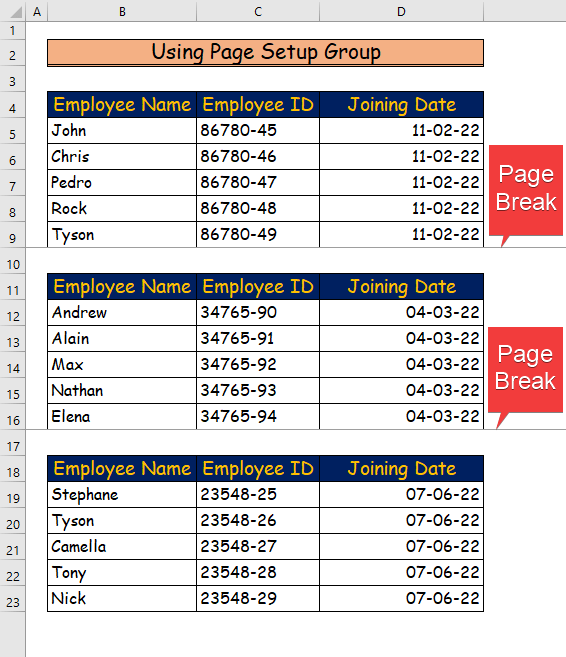
अधिक वाचा: एक्सेलमध्ये पेज ब्रेक कसे वापरावे (7 योग्य उदाहरणे)
2. पेज ब्रेक समस्येचे निराकरण करण्यासाठी VBA कोड लागू करणे
आमच्या दुस-या दृष्टिकोनामध्ये, आम्ही समस्येचे निराकरण करण्यासाठी VBA लागू करू. चांगल्या प्रकारे समजून घेण्यासाठी खालील पायऱ्या फॉलो करा.
स्टेप 1:
- सर्व प्रथम, ओळींमध्ये पेज ब्रेक घालण्यासाठी खालील डेटा सेट घ्या 10 आणि 17 .
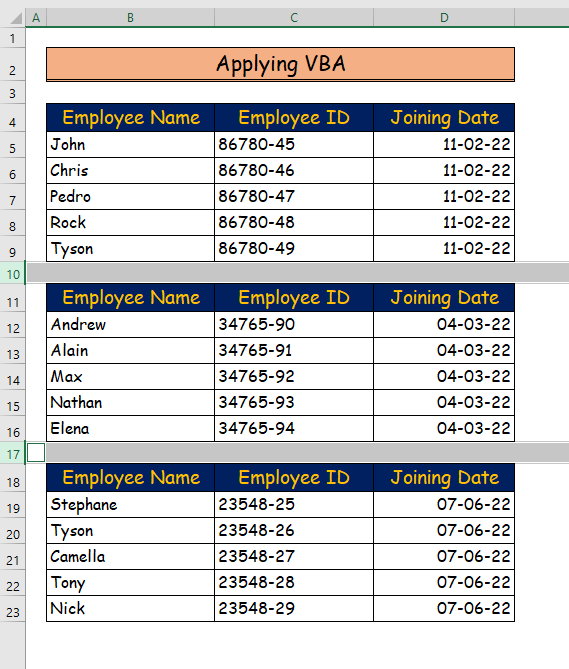
- दरम्यान, पेज ब्रेक घाला आदेश लागू केल्यानंतर तुम्हाला वर्कशीटवर कोणतेही पेज ब्रेक्स दिसणार नाहीत.
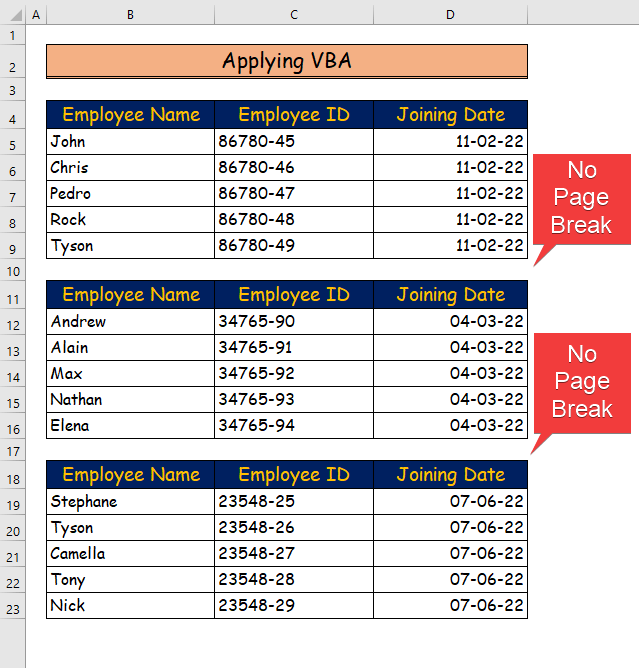
चरण 2:
- दुसरे, रिबनच्या डेव्हलपर टॅबवर जा आणि वरून Visual Basic कमांड निवडा कोड गट.
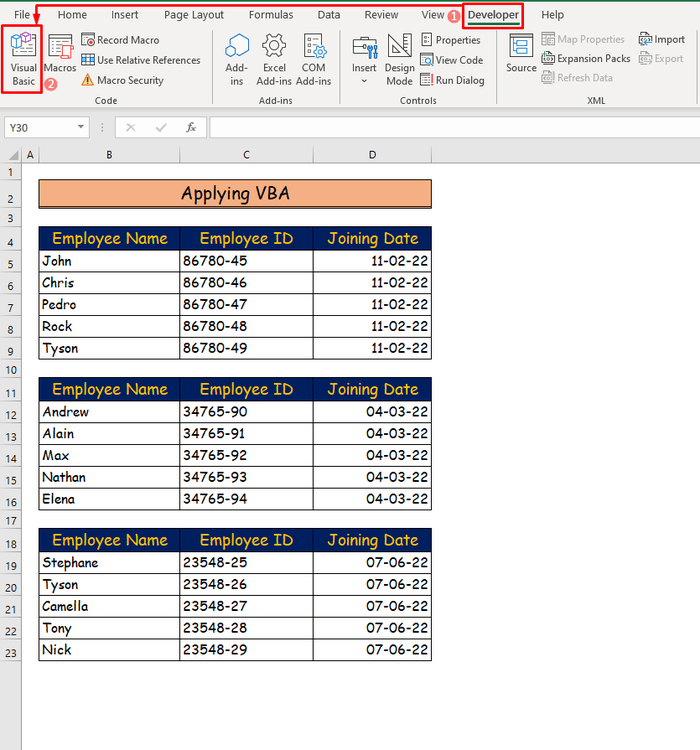
- नंतर, कमांड निवडल्यानंतर, तुम्हाला एक नवीन टॅब दिसेल.
- पुढे, मॉड्यूल कमांड निवडा> टॅब घाला.
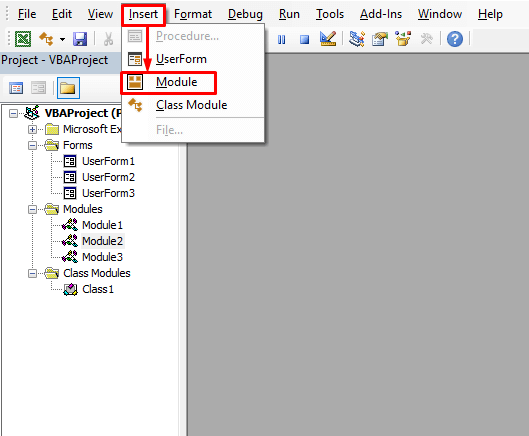
चरण 3:
- तिसरे, खालील कोड मॉड्यूलमध्ये घाला.
1320
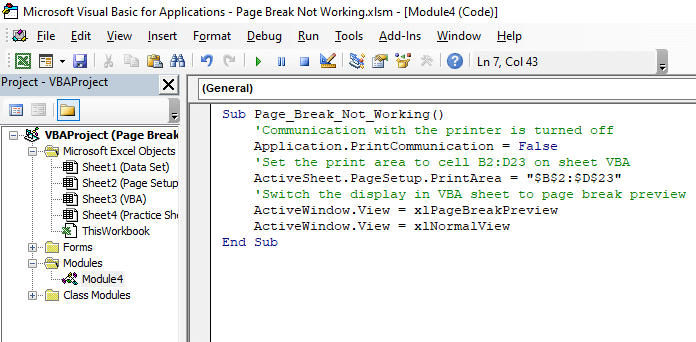
- आम्ही फंक्शनला नाव देऊ n VBA Page_Break_Not_Working म्हणून.
- येथे, आम्ही प्रिंटरसह वर्कशीटचे संप्रेषण चालू असल्याचे घोषित करू किंवाबंद.
- मग, आम्ही वर्कशीट क्षेत्र किंवा सेल श्रेणी सेट करू ज्यामध्ये कमांड लाइन वापरून पेज ब्रेक लागू केला जाईल. ActiveSheet.PageSetup.PrintArea = “$B$2: $D$23”
- शेवटी आम्ही xlPageBreakPreview वर्कशीटमध्ये पेज ब्रेक दाखवण्यासाठी कमांड लिहू.
चरण 4:
- म्हणून, कोड सेव्ह करा आणि प्ले बटण दाबा किंवा F5 उपकरणासाठी.
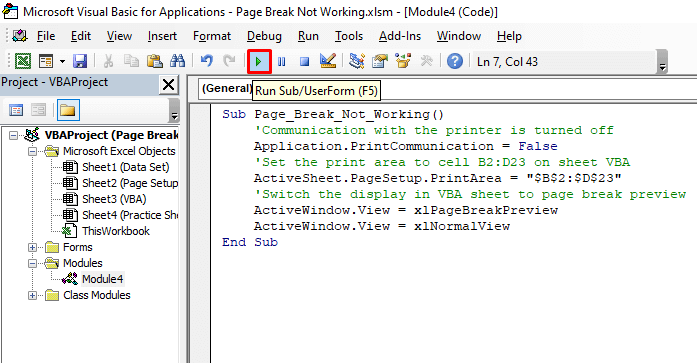
- शेवटी, कोड चालवल्यानंतर तुम्हाला वर्कशीटमध्ये पेज ब्रेक्स दिसतील.
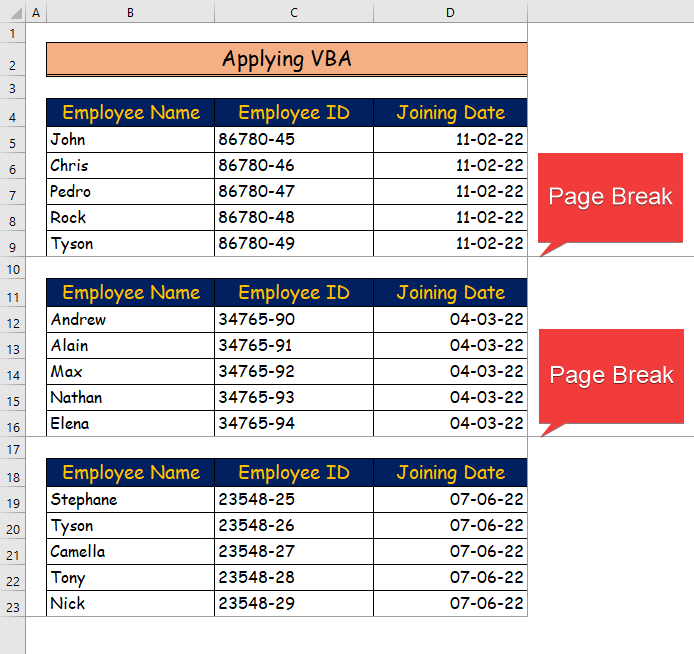
अधिक वाचा: एक्सेल VBA सह सेल व्हॅल्यूवर आधारित पेज ब्रेक कसा घालावा
निष्कर्ष
हा लेखाचा शेवट आहे. मला आशा आहे की तुम्हाला हा लेख उपयुक्त वाटला. हा लेख वाचल्यानंतर, कोणत्याही पद्धतीचा वापर करून तुम्ही Excel मध्ये पेज ब्रेकवर उपाय शोधू शकाल. कृपया खालील टिप्पण्या विभागात आमच्याशी पुढील कोणतीही शंका किंवा शिफारसी सामायिक करा.

